藍光光碟不那麼防刮,而且攜帶方便。為了防止您寶貴的藍光收藏意外丟失或刮傷,最好能夠對其進行備份。備份藍光電影有多種選擇,例如將其備份為完整結構(如 BDMV 資料夾)、ISO 映像或其他媒體格式(如 MKV)。今天,我們將指導您如何將藍光電影翻錄為數位格式進行備份的過程。
將藍光翻錄為數位無法保留藍光光碟的原始結構。因此,備份藍光電影的另一種方法是將它們克隆到另一張藍光光碟、ISO 影像檔案或藍光資料夾。您可以閱讀下面的指南來克隆藍光電影光碟。
如何將藍光電影光碟翻錄為數位以進行備份
將藍光電影翻錄為 MKV 或 MP4 等數位格式後,您可以更方便地播放它們。您可以將藍光電影傳輸到電腦、Android 或 iPhone 上進行播放,或將其移至 Plex 媒體播放器上以便在任何地方存取。
在這裡,我們需要得到一個名為的第三方工具的幫助 VideoByte BD-DVD 開膛手。 VideoByte Blu-ray Ripper 憑藉其出色的功能成為當前藍光市場上最好的藍光開膛手之一。搭載 AMD APP、NVIDIA GPU 和 Intel 加速技術,能夠盡快備份藍光光碟。此外,它還提供300多種視訊/音訊格式。最重要的是,其強大的複製保護去除能力使其在同行中脫穎而出:它能夠繞過幾乎所有通常對商業藍光電影施加的常見專有保護。下載試用版並依照以下步驟備份您的藍光電影。
Windows版本的VideoByte BD-DVD Ripper發布了新版本,與舊版本相比有很大的變化。但Mac版的新版本仍在開發中。這意味著Windows和Mac的介面和操作將有所不同。
步驟 1. 載入藍光電影光碟
找到您想要備份的藍光電影收藏,並將其中一個插入筆記型電腦的藍光驅動器中。打開已安裝的藍光開膛手並轉到“加載藍光”按鈕以加載藍光光碟。
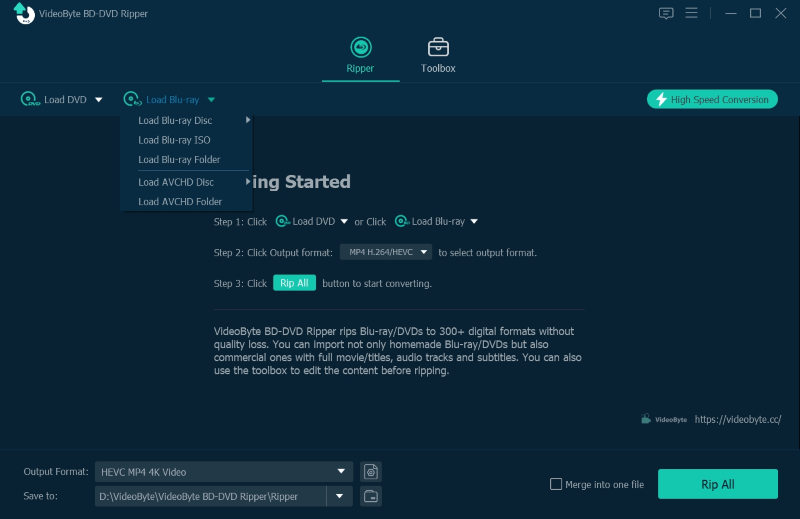
步驟 2. 選擇輸出格式
接下來,前往主介面上的「Rip All to」按鈕,點擊後您將立即看到一個彈出視窗。有一系列預設影片格式。您可以在這裡搜尋您想要的格式,也可以直接在底部的輸入框中搜尋。
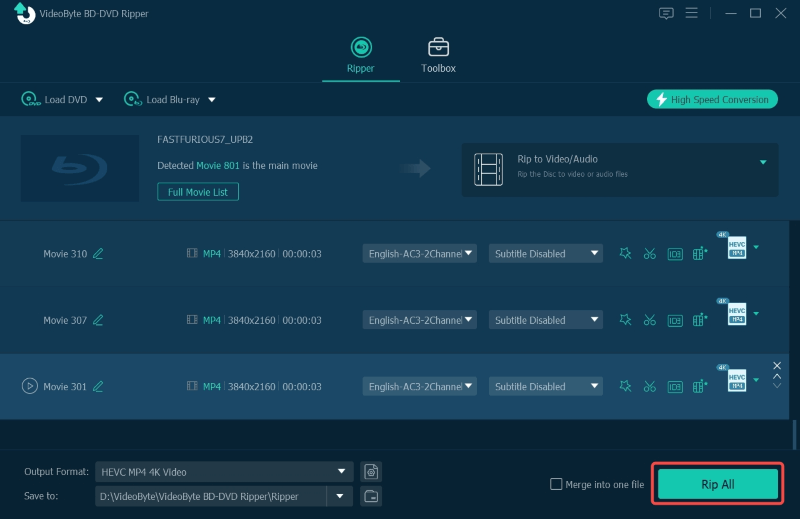
步驟 3. 啟動藍光電影備份
完成所有配置後,請轉到 VideoByte Blu-ray Ripper 的主窗口,然後按「Rip All」開始藍光備份程序。在短時間內,您就可以享受藍光電影收藏的備份數位檔案。
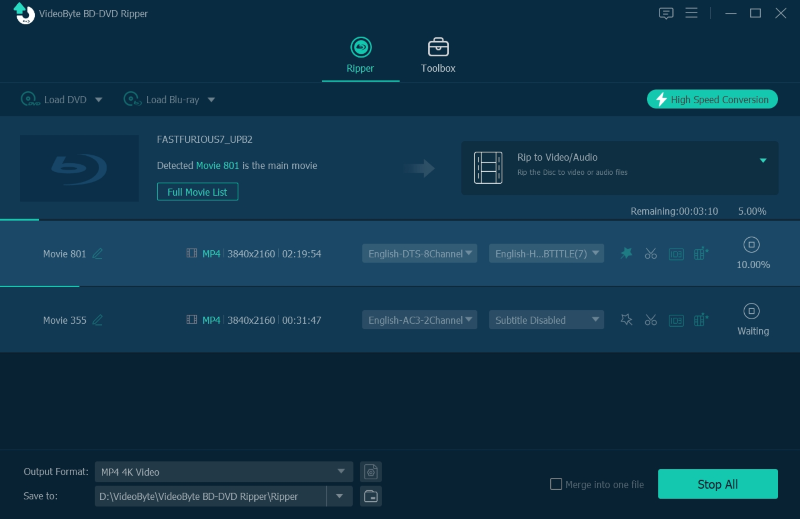
除了不用太擔心藍光光碟的刮傷和損失之外,備份藍光還可以讓您隨時在可攜式裝置上播放藍光電影。
VideoByte BD-DVD 開膛手 是最適合您備份藍光的軟體之一,因此值得您嘗試。立即取得它,快速備份您的藍光電影收藏!



